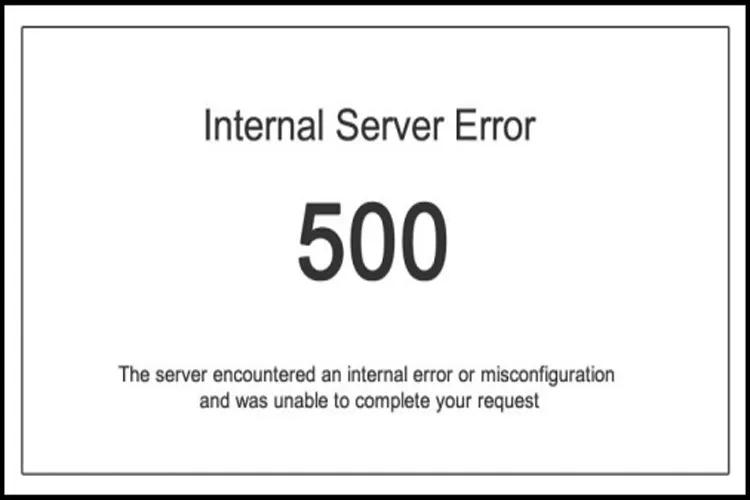Với người dùng Internet thì có lẽ dòng chữ “500 Internal Server Error” đã không còn xa lạ. Đây là 1 lỗi trang web khiến cho người dùng khó chịu thậm chí là phát điên vì gây gián đoạn đến tốc độ tìm thông tin nói riêng và công việc nói chung. Vậy lỗi 500 error là gì? Nguyên nhân nào gây ra tình trạng này và làm sao để khắc phục lỗi 500 error một cách nhanh chóng?
Lỗi “500 Internal Server Error” là gì?
Lỗi 500 Internal Server Error là một lỗi chung mang mã trạng thái là HTTP 500. Lỗi này sẽ xuất hiện khi máy chủ của trang web người dùng truy cập bị lỗi và không thể cung cấp, hiển thị bất cứ thông tin hay nội dung gì. Thay vì hiện ra giao diện bình thường, máy chủ sẽ gửi trang lỗi 500 đến trình duyệt và hiện nó lên màn hình của người dùng. Lỗi 500 được thể hiện ở khá nhiều dạng khác nhau, nhưng đều cùng mang một ý nghĩa: “500 Internal Server Error”, “500 Error”, “HTTP Error 500”, “500. That’s an error”, “Temporary Error (500)” hoặc đơn giản chỉ là “500”.
Bạn đang đọc: Bỏ túi ngay 5 bí kíp khắc phục lỗi 500 Internal Server Error nhanh chóng
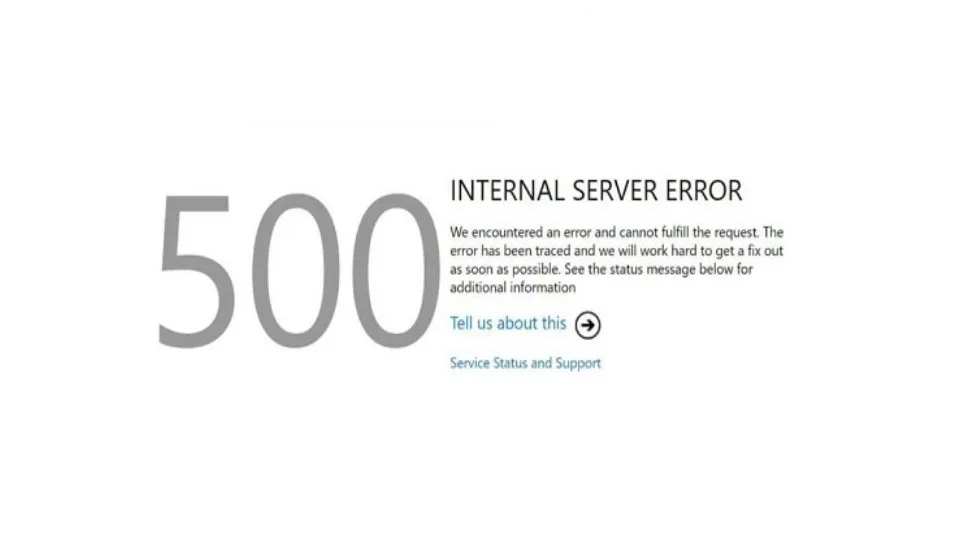
Nguyên nhân gây ra lỗi “500 Internal Server Error”?
Thông thường, lỗi 500 Internal Server Error xuất hiện trên trình duyệt nhưng sẽ không cho biết cụ thể nguyên nhân là gì, vì vậy khá khó khăn trong việc xác định lý do gây lỗi. Về cơ bản, chúng ta có thể xác nhận nguyên nhân gây lỗi 500 Internet Server Error xuất phát từ những vấn đề sau: Hỏng tập tin .htaccess; cài đặt plugins không phù hợp; bộ nhớ PHP bị cạn kiệt; lỗi phần mềm máy chủ web như Apache, PHP hay do quá nhiều người cùng truy cập một lúc, máy chủ bị quá tải. Thực tế, mỗi lỗi sẽ có cách khắc phục khác nhau, nhưng nếu bạn không biết đâu là nguyên nhân thì hãy thử hết tất cả các cách trong bài viết này.
5 cách khắc phục lỗi “500 Internal Server Error”
Tải lại hoặc refresh trang
Do đây là một lỗi tạm thời trên máy chủ nên để khắc phục được lỗi này, đầu tiên bạn có thể thử tải lại trang web bằng cách nhấn Ctrl + R (đối với máy Windows), Command + R (đối với máy Mac) hoặc nhấn phím F5.
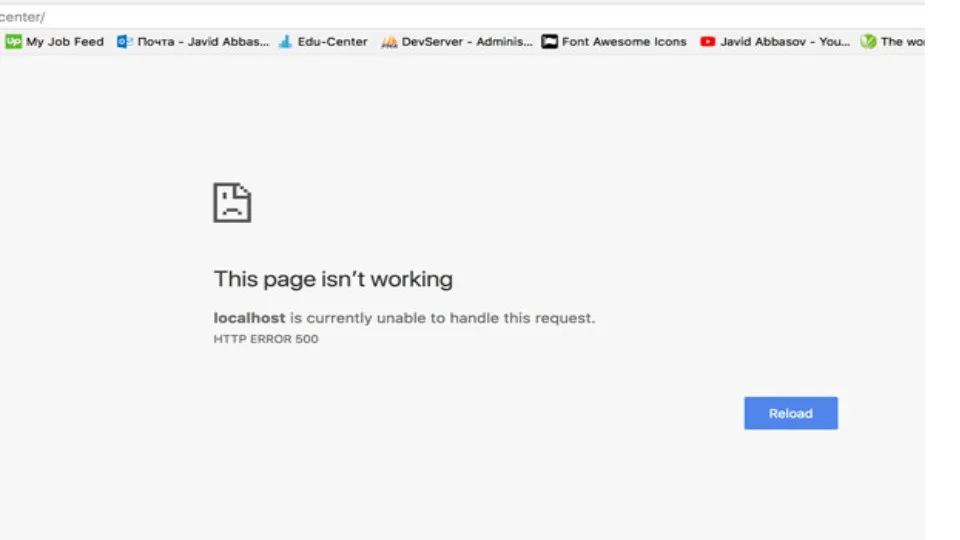
Xóa bộ nhớ trình duyệt
Một cách đơn giản hơn để có thể khắc phục được lỗi 500 Internal Server Error đó là bạn có thể xóa đi bộ nhớ trên trình duyệt (cache) đang truy cập website đó.
Kiểm tra lỗi file .htaccess để fix 500 Error
Một khi tập tin .htaccess có vấn đề thì nó có thể sinh ra lỗi 500 Internal Server Error. Do đó, để khắc phục được vấn đề này, bạn cần làm theo các bước sau:
Tìm hiểu thêm: Hãy kiểm soát truy cập camera trên Chrome để tránh lộ thông tin nhạy cảm!
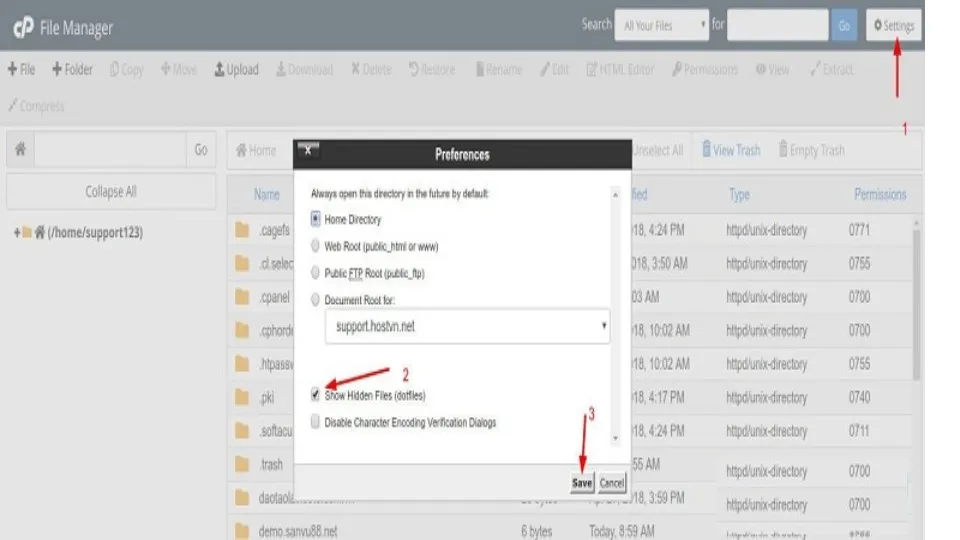
Bước 1: Truy cập vào thư mục gốc code website thông qua FTP. Thư mục này sẽ chứa các file như wp-content, wp-includes…Bạn hãy tìm rồi chọn file .htaccess trong đó.
Bước 2: Tiến hành vô hiệu file .htaccess bằng cách đổi tên nó thành một cái tên bất kỳ nào mà bạn muốn.
Bước 3: Tạo file .htaccess mới và upload đoạn code sau lên:
# BEGIN WordPress
RewriteEngine On
RewriteBase /
RewriteRule ^index.php$ – [L]
RewriteCond %{REQUEST_FILENAME} !-f
RewriteCond %{REQUEST_FILENAME} !-d
RewriteRule . /index.php [L]
# END WordPress
Bước 4: Lưu lại file vừa tạo.
Sau khi thực hiện các thao tác xong, bạn hãy mở lại trang web của bạn trên trình duyệt để kiểm tra xem đã thành công chưa. Nếu lỗi 500 Internal Server Error vẫn chưa được khắc phục thì bạn lại tiếp tục thử vận dụng cách tiếp theo xem sao.
Thay đổi phiên bản PHP để fix 500 Internal Server Error
Để có thể thay đổi phiên bản PHP bạn hãy tiến hành các bước sau: vào hosting control panel và vào phần PHP Configuration. Lúc này bạn sẽ thấy một loạt các phiên bản PHP, bạn nhìn kỹ và hãy lựa chọn một phiên bản khác với bản hiện tại rồi ấn nút Save. Sau khi thực hiện xong bước vừa rồi, bạn ải lại website của bạn và xem thử đã khắc phục được lỗi 500 Error hay chưa. Thử lần lượt với từng phiên bản một cho đến khi fix được lỗi. Tuy nhiên, nếu đã cố gắng thử mà vẫn không được thì hãy quay lại bản PHP ban đầu và tiếp tục thử cách khác để tránh chữa lợn lành thành lợn què.
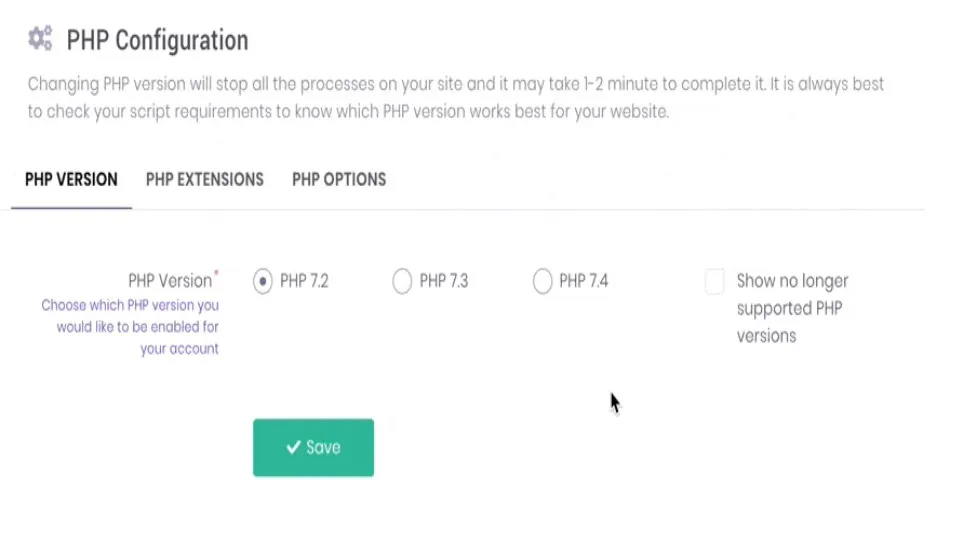
>>>>>Xem thêm: Hướng dẫn bạn cách tùy chỉnh các widget trên Windows 11
Khôi phục lại bản backup
Một cách khắc phục lỗi 500 Internal Server Error nữa cũng được khá nhiều người làm theo. Theo đó, nếu bản backup WordPress của bạn vẫn còn hoạt động thì bạn hãy thử khôi phục nó để fix lỗi 500 Internal Server Error. Để thực hiện được cách này, trước tiên, hãy tiến hành xóa hết tất cả WordPress site files hiện tại. Sau đó bạn tải lại nội dung từ bản backup lên cùng với đó, tải lại trang web và kiểm tra thành quả.
Như vậy, với những thông tin mà Blogkienthuc.edu.vn đưa ra trong bài viết này, hi vọng khi gặp phải lỗi 500 Internal Server Error bạn sẽ không còn băn khoăn, lo lắng trong việc giải quyết, cải thiện vấn đề. Chúc bạn thành công.